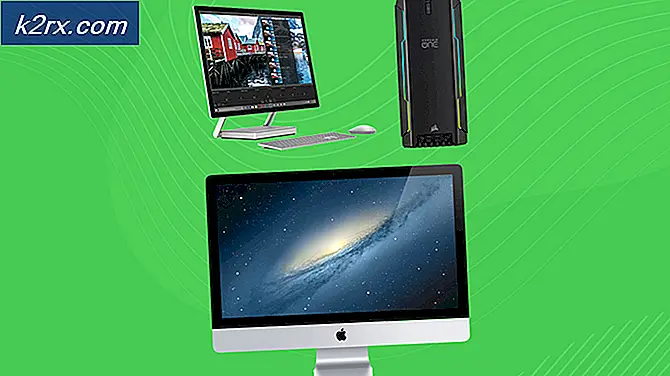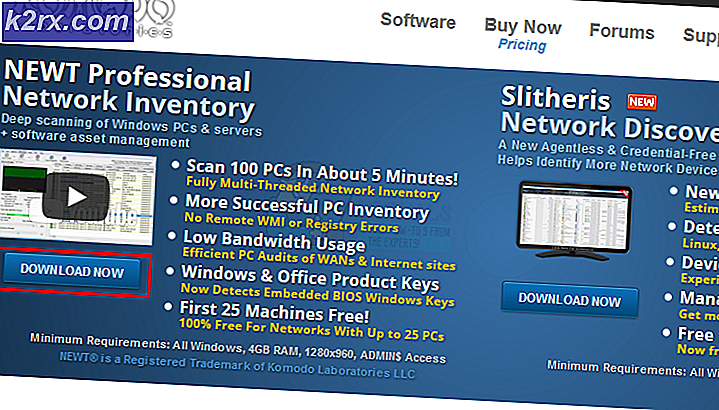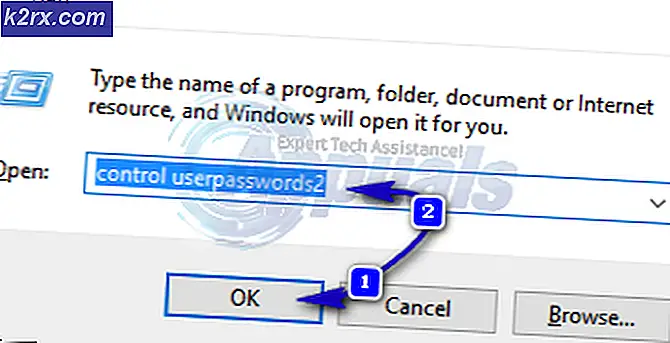Sådan bruges Windows Hello på eksternt kamera
Windows Hello bruger muligvis ikke det eksterne kamera til ansigtsgenkendelse, hvis nogen af systemets enheder forhindrer kameraets funktion. Desuden kan Windowss forsøg på at bruge det indbyggede kamera i dit system også forårsage den fejl, der diskuteres.
Problemet opstår, når en bruger forsøger at bruge et eksternt kamera med Windows Hello, men undlader at gøre det, men kameraet fungerer fint i andre applikationer som Microsoft Teams osv. Problemet opstår hovedsageligt efter en Windows-opdatering. Problemet er ikke begrænset til en bestemt producent af kamera eller system.
Inden du går videre med løsningerne, skal du udføre en genstart af systemetog sørg for, at din kameraet er Windows Hello-kompatibelt. Kontroller desuden, om det eksterne kameraet fungerer i andre applikationer som Skype osv. Sidst men ikke mindst skal du sørge for, at dine kameradrivere og Windows-version opdateres til den nyeste version.
Løsning 1: Fjern midlertidigt andre enheder fra dit system
Du kan muligvis ikke bruge dit eksterne kamera sammen med Windows Hello, hvis nogen af de tilsluttede systemenheder forstyrrer kameradriften. I dette tilfælde kan løsningen af de andre enheder fra dit system (midlertidigt) og derefter brug af det eksterne kamera med Windows Hello muligvis løse problemet.
- Sluk dit system og fjern hver enhed (inklusive tastatur- / typeomslag, mus osv.).
- Sørg derefter for, at dit kamera er direkte vedhæftet (uden hub eller forlængerkabel) til dit system, og porten er en aktiv USB-port (helst USB 3.0).
- Nu tænd dit system, og kontroller, om det eksterne kamera fungerer fint.
- Hvis ja, så tilføj andre perifere enheder en efter en indtil du finder den problematiske. Derefter skal du foretage fejlfinding på den pågældende enhed for at arbejde med det eksterne kamera (eller holde det løsrevet, når du bruger kameraet).
Løsning 2: Deaktiver det interne kamera i dit system
Windows foretrækker det interne kamera i dit system, når du bruger ansigtslogon på grund af sikkerhedsproblemer. Det samme kunne udløse det aktuelle problem. I denne sammenhæng kan deaktivering af det interne kamera muligvis lade dig bruge Windows Hello ansigtsgenkendelse på det eksterne kamera (ikke en ideel løsning for mange brugere).
- Højreklik på den Windows knap for at starte menuen Hurtig adgang i Windows og vælge Enhedshåndtering.
- Nu udvid kameraer (hvis der ikke er nogen kameraindstilling, skal du udvide billeddannelsesenheder) og Højreklik på din kamera.
- Vælg derefter Deaktiver for at deaktivere det interne kamera. Hvis der er mere end en indtastning af kameraer i trin 2, derefter deaktiver alle kameraerne i Enhedshåndtering.
- Udvid nu Billedbehandlingsenheder og sørg for, at din eksternt kamera er aktiveret.
- Derefter genstart din pc, og kontroller, om det eksterne kamera fungerer fint.
- Hvis ikke, så tag dit eksterne kamera af fra systemet og start dit system i BIOS (du kan klikke på Genstart, mens du holder Skift-tasten nede og derefter Fejlfinde >> Avancerede indstillinger >> UEFI-firmwareindstillinger).
- Sørg nu for din internt kamera er deaktiveret i systemets BIOS og start i Windows.
- Tilslut derefter det eksterne kamera til systemet, og forhåbentlig begynder Windows Hello at bruge det eksterne kamera.